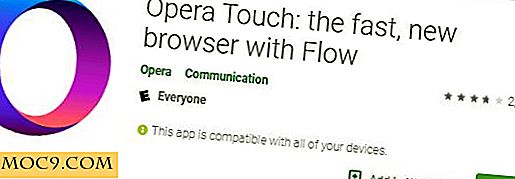Как да контролирате използването на мрежата в Windows 8 (и да предотвратите плащането за допълнителната трафик)
С все повече доставчици на интернет услуги (ISP) по целия свят, ограничаващи честотната лента за абонати, тези потребители трябва да намират начини за наблюдение на използването на мрежата, за да избегнат бавното обслужване и високите такси. Windows 8 разполага с вграден инструмент за показване на статистически данни за използването на мрежата, както и начини за ограничаване на използването ви, за да се запази на върха, преди вашият ISP да ви ограничи.
Как да се показват статистически данни за използването на мрежата
1. Насочете се към работния плот на Windows 8.

2. Кликнете върху иконата "Интернет връзка" в лентата на задачите.

3. "Кликнете с десния бутон на мишката" на вашата интернет връзка.

Ще се появи малко меню.
4. Кликнете върху "Показване на очакваното използване на данни".
5. "Кликнете с левия бутон" отново на Вашата интернет връзка.

Ще се покаже падащо меню, което ще ви даде очакваната ви употреба, тъй като Windows 8 е започнал да записва. Ако никога не сте го включили по-рано, това ще стане след инсталирането на Windows 8. Можете да нулирате статистическите данни по всяко време, като кликнете върху "Нулиране".
Windows 8 само ви дава оценка за използването. За по-подробна статистика ще разгледаме приложението в магазина на Windows, което ви дава повече информация.
Използване на приложението за използване на мрежата
Можете да изтеглите приложението за използване на мрежа от магазина на Windows.
Веднъж инсталирани, използването на мрежата ще разбие вашите месечни и ежедневни мениджъри, изпратени и получени по интернет връзка.

Ако кликнете върху който и да е месец с данни, можете да видите разбивката ежедневно за това, което е изпратено и получено.
В дните, които имат особено висока употреба на данни, можете да си спомните какво сте направили този ден, за да разберете как да намалите изпращането и получаването на данни.

Използването на мрежата ще води записи за всички мрежови връзки, които сте използвали, докато не я възстановите. Това включва мрежите, които просто сте свързали към някоя или вашата домашна мрежа, която сте свързали през повечето време.
Как да ограничите използването на мрежата
Ако вече използвате измерима връзка, може да се наложи да се уверите, че не го изтегляте. В зависимост от плана Ви за данни с доставчика си на интернет услуги, може или не може да се наложи да се притеснявате за ограничаване на употребата ви. Windows 8 има вградена настройка, за да ви помогне да измервате собствената си връзка.
1. За да направите това, отворете "Charms Bar". След това кликнете върху "Change PC Settings", следвано от "Devices" в настройките на компютъра.
2. Превъртете надолу под устройствата си и ще видите опцията "Изтегляне над измерените връзки".

3. Уверете се, че това е изключено.
Това означава, че никога няма да изтегляте софтуерни драйвери, информация, приложения или актуализации, когато имате измерена мрежова връзка. Това ще ви помогне да спестите широчина на честотната лента и да запазите употребата си ниска, когато не можете да си позволите да отидете.
Windows 8 ви позволява бързо да преминете от безжична връзка към безжична връзка чрез свойствата на мрежата.
4. Отворете вашата мрежова връзка.
5. "Щракнете с левия бутон" на вашата интернет връзка.

Имайте предвид, че в Windows 8 могат да се измерват само безжични връзки. Кабелните връзки не могат.
6. Кликнете върху "Задаване като дозирано свързване".
Нежеланите данни, конфигурирани по-горе, вече няма да бъдат изтеглени.
Можете да включите или изключите това по всяко време, като следвате стъпки от 4 до 6.
заключение
Обърнете се към вашия доставчик на интернет услуги, за да видите дали използвате план за измерване на данни. Бихте могли да бъдете и дори да не го знаете. Ако сте, стъпките по-горе могат да ви помогнат да представите какво използвате всеки месец и можете да вземете предпазни мерки, за да не преминете към разпределението на данните си.
Какви методи използвате, за да наблюдавате статистическите данни за използването на мрежата в Windows 8? Уведомете ни по-долу в секцията за коментари.